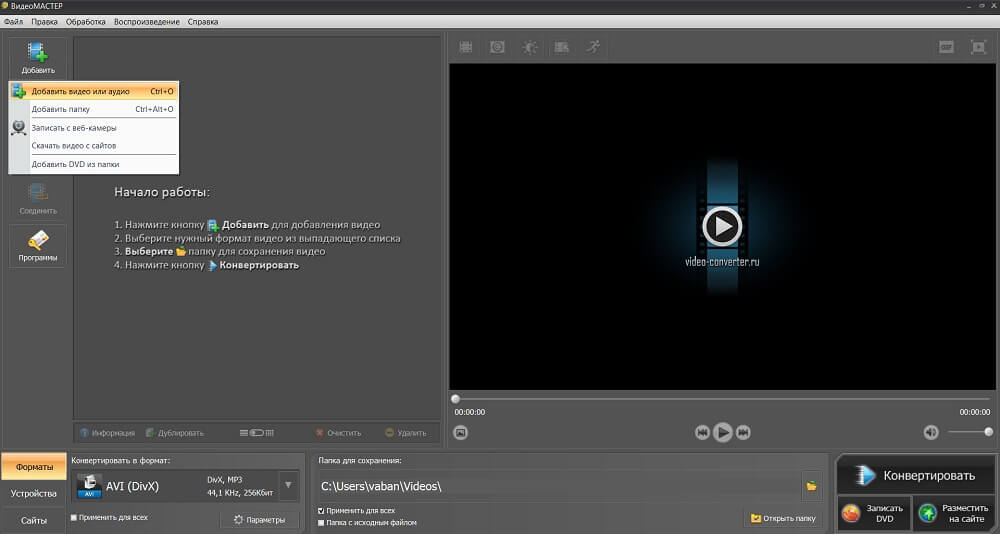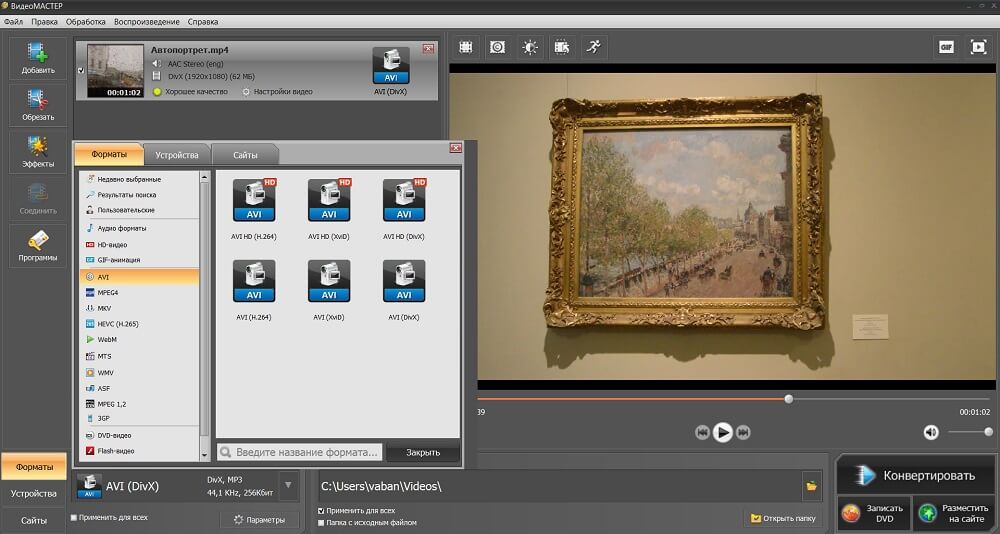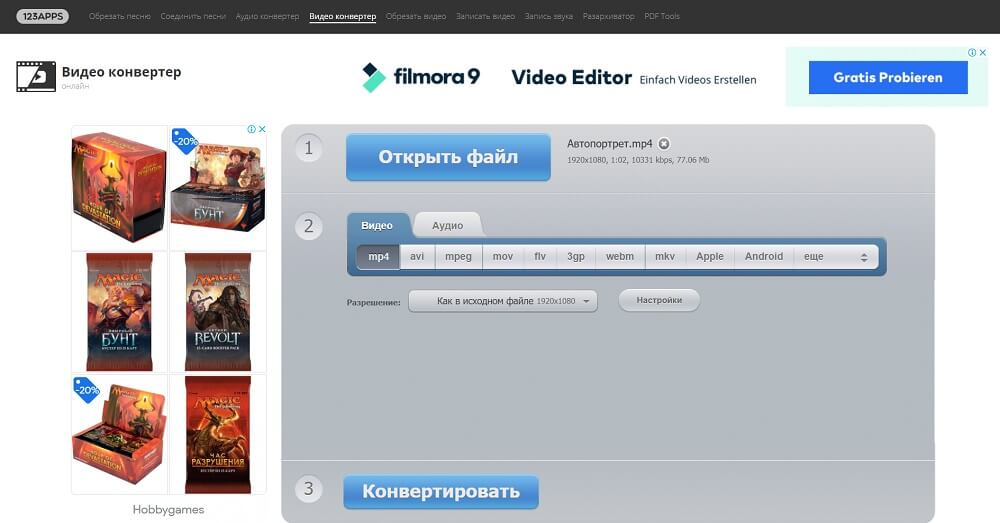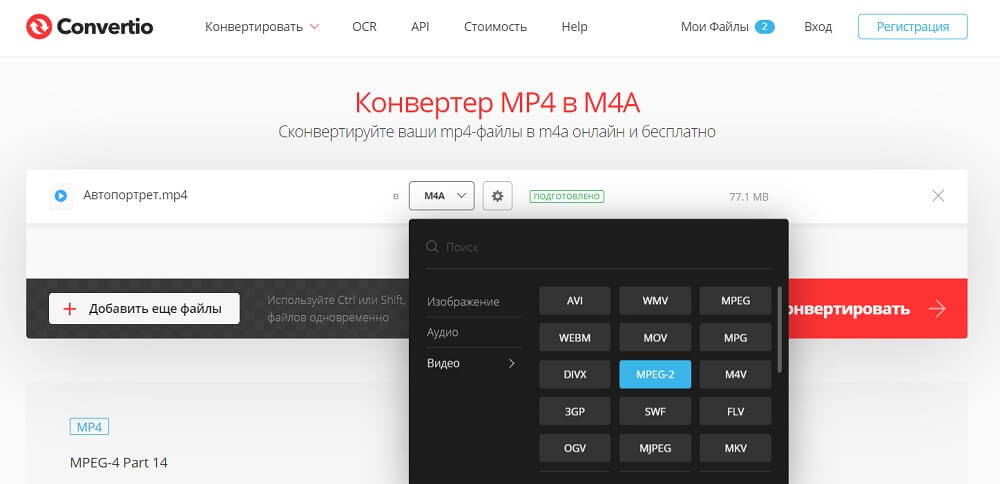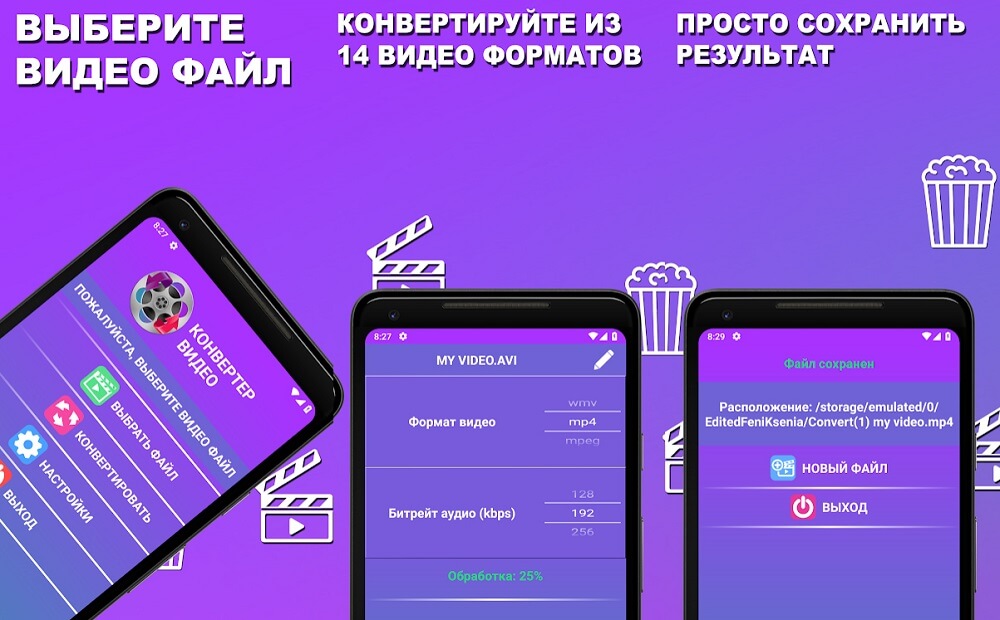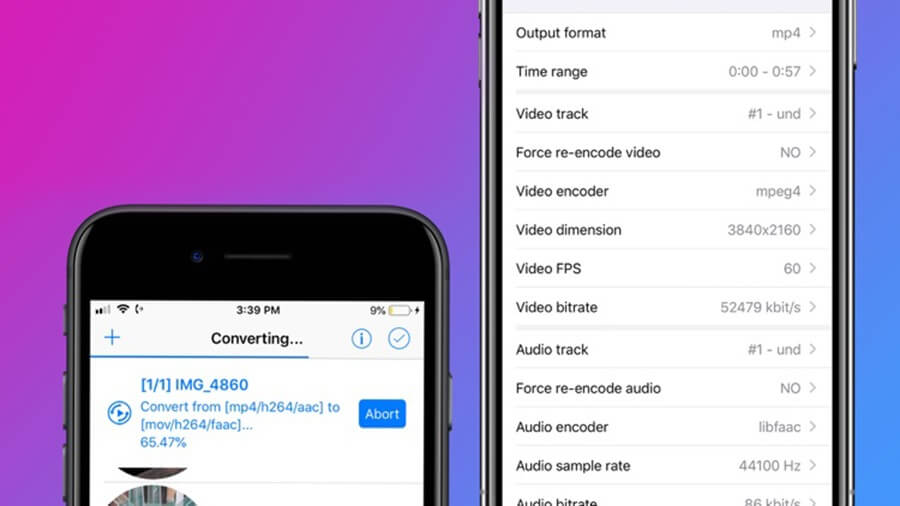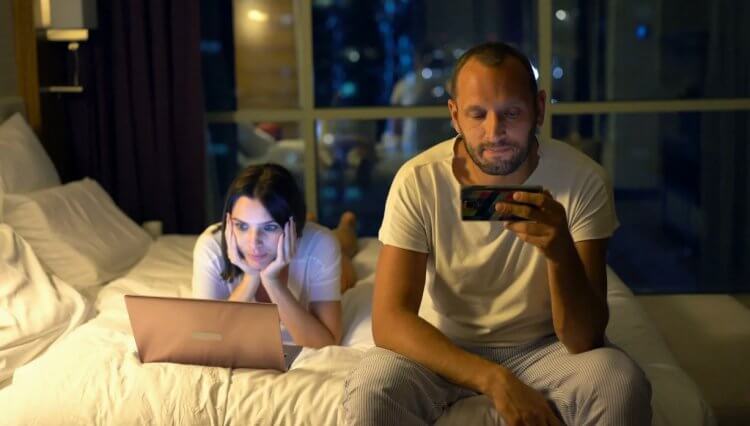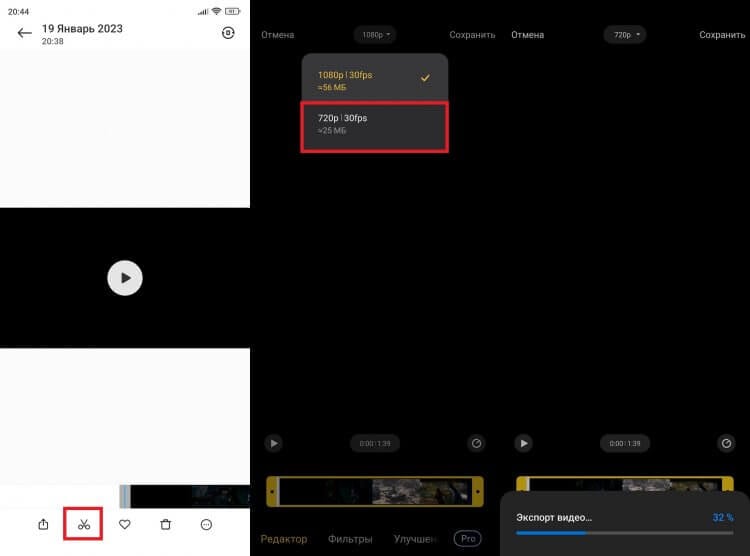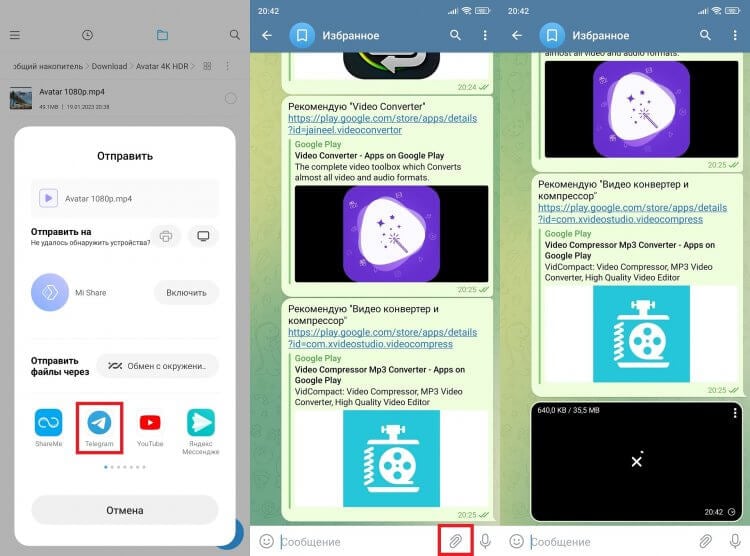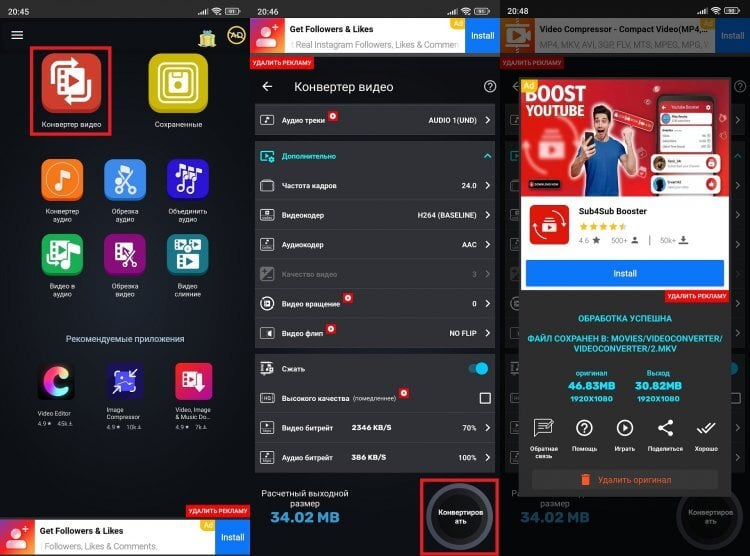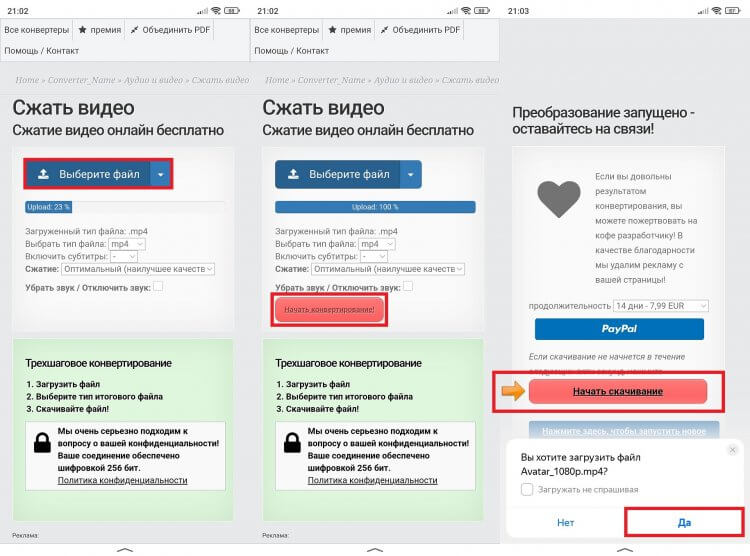Каждый современный телефон может делать фотографии и записывать видео. Причем результат получается весьма неплохого качества, хотя всё опять-таки зависит от самой камеры. Практически всегда ролик сохраняется в удобном формате, который поддерживают социальные сети, мессенджеры и прочие платформы. Но что делать, если нужно поменять расширение видео на смартфоне Android? Всё что нужно – установить специальное приложение или воспользоваться бесплатным онлайн-сервисом. Обо всём подробно и по порядку.
Способ 1: через приложение
В Play Маркете имеется множество программ от разных производителей и разработчиков. Среди них можно найти и приложения, предназначенные для конвертирования видео, то есть изменения его формата. Одно из таких – VidCompact. При первом запуске предоставляем системе запрашиваемые разрешения на доступ к хранилищу смартфона. На экране сразу же выскакивает окошко с предложением приобрести PRO-подписку. Пока делать этого не будем, так как кроме конвертирования видео нам ничего и не нужно. Далее нажимаем на кнопку «Конвертация в MP4», потому что данный формат наиболее универсальный и удобный.
Выбираем «Конвертация в MP4»
По желанию можно перевести видео в формат MP3, то есть просто извлечь с него звук.
Теперь выбираем подходящее видео, просто нажав по нему. Для удобства можно использовать поисковую строку, указав частичное или полное название ролика.
Выбираем видео
Переходим к детальной настройке параметров сохранения. Здесь можем выставить время начала и окончания, а также изменить разрешение видео. Чтобы внести корректировки, нажимаем по значку карандаша возле нужного пункта.
Настраиваем параметры сохранения
Выбираем место, куда будет сохранен результат. Лучше всего экспортировать видео в галерею, но при необходимости им можно поделиться в нужной социальной сети.
Сохраняем видео
Как можем видеть, началась процедура сохранения ролика. О её скорости свидетельствует специальная индикация, отображающая значения в процентах. Понятное дело, что чем меньше видео, тем быстрее оно будет обработано.
Способ 2: через онлайн-сервис
Если нужно изменить формат одного ролика, то удобнее использовать общедоступные онлайн-сервисы. Чтобы их найти, достаточно в поисковой строке браузера ввести запрос «конвертор видео». Для примера перейдем на первый сайт из выдачи. Здесь нажимаем на кнопку «Открыть файл» и в галерее выбираем исходное видео.
Нажимаем «Открыть файл»
Во втором пункте настраиваем формат будущего ролика. На удивление, сервис поддерживает практически все расширения видео. По желанию можем открыть раздел «Настройки» и более детально выставить параметры аудио и-видео кодека. Также на удобной шкале отображается примерный размер файла.
Выбираем «Конвертировать»
Запускаем процедуру, выбрав «Конвертировать». После этого исходный файл будет обработан и загружен в галерею.
Вывод
Что же можно сказать в конце? В общем, используйте любой из понравившихся способов для изменения формата видео. А если у вас остались вопросы или замечания, то обязательно пишите об этом в комментариях!
Оценка статьи:

Загрузка…
Самое читаемое:

10.02.2023
Как включить комментарии в Телеграмм канале
В последних версиях приложения Telegram появилось новшество – возможность оставления комментариев к посту….
Далее

17.03.2022
Как установить дополнительные виджеты на экран телефона Андроид
Если у Вас возникли сложности с тем, чтобы добавить виджеты приложений на смартфон, то это пошаговое руководство…
Далее

17.03.2022
Как очистить кэш телеграмма на телефоне Андроид
Люди, которые активно используют мессенджеры, зачастую не догадываются о том, что в их мобильных гаджетах…
Далее

17.03.2022
Как скопировать ссылку на свой телеграмм Андроид
Любой из пользователей мессенджера Телеграм в тот или иной момент времени задавался вопросом, как узнать, где…
Далее
Как перевести видео в другой формат:
подробный гайд
Изменение видеоформатов — это неотъемлемая часть работы с роликами. Это связано с тем, что разные сайты и устройства лучше работают с определенными расширениями. Для размещения и воспроизведения вашей работы на различных платформах потребуется настроить тип видеофайла. Например, для YouTube лучше всего использовать MPG или MP4: так вы обеспечите высокое качество отображения видеоматериала на сайте. Для социальной сети Instagram подойдут расширения MOV или MP4.
Отформатировать клип можно несколькими способами: с помощью онлайн-сервисов или специальных программ. Они могут работать как на ПК, так и на смартфоне. В статье мы подробно разберем все варианты и расскажем, как изменить формат видео с их помощью.
Содержание:
1. Как поменять формат видеофайла с помощью программ
2. Как перевести видео в другой формат без программ
3. Как изменить формат видео на телефоне
4. Заключение
Как поменять формат видеофайла с помощью программ
Существует множество приложений для работы с видеороликами, которые способны изменять форматы. Некоторые из них сложны в освоении и обладают множеством ненужных обычному пользователю функций. Другие, напротив, не могут удовлетворить пожелания даже новичка в конвертации и видеомонтаже.
Лучшей программой для изменения формата видео является ВидеоМАСТЕР. Она сможет изменить тип файла, а также станет отличным помощником в редактировании видеороликов. Приложение работает с 100+ популярными видеоформатами, а также предлагает готовые профили экспорта. Вы сможете подготовить ролик для загрузки в социальные сети или воспроизведения на мобильном устройстве. Также результат работы можно записать на DVD-диск и создать для него интерактивное меню.
Помимо конвертации ролика, вы сможете произвести базовый видеомонтаж:
- Нарезать фильм на несколько клипов, обрезать ненужное и соединить ролики.
- Перевернуть кадр, отразить его по горизонтали и вертикали, кадрировать картинку.
- Повысить качество ролика с помощью встроенных эффектов.
- Извлечь звуковую дорожку из видеоклипа, наложить мелодию или озвучку.
- Создать GIF-анимацию или скриншот.
- Разместить на кадре текст или картинку с компьютера.
Посмотрите видеоурок, чтобы узнать больше о работе в программе:
Переделать видеоформат в ВидеоМАСТЕРе легко. Выполните несколько шагов:
- Установите софт. Скачайте программу для изменения формата видео с нашего сайта. Запустите установщик и пройдите стандартные этапы инсталляции.
- Импортируйте ролик. Откройте конвертер и найдите в меню справа кнопку «Добавить». Вы можете загрузить видеофайл с ПК, папку, скачать клип из Интернета, записать материал с помощью веб-камеры. Выберите подходящий вариант.
- Укажите тип экспорта. В нижней части приложения предложены различные профили сохранения. Программа содержит множество форматов для конвертации. Также есть возможность выбрать тип устройства, на котором будет просматриваться фильм. Если же вы планируете загрузить материал на сайт, то в софте присутствуют пресеты для популярных веб-платформ: YouTube, Facebook, ВКонтакте, Яндекс.Видео и другие. Выберите подходящий тип файла кликом мыши.
- Настройте параметры конвертации. Перед сохранением вы можете настроить кодек видео, битрейт, размер и частоту кадра. Затем укажите папку и название документа. После внесения всех изменений нажмите «Конвертировать».
Стартовое меню софта
Если планируется переделать несколько видео, поставьте галочку в графе «Применить для всех»
Вы также можете записать результат на DVD-диск и разместить на сайте
Как перевести видео в другой формат без программ
Преобразовать видео можно не только с помощью специального ПО, но и онлайн. Таких сайтов довольно много на просторах сети, но у всех них есть общие недостатки по сравнению с установленными программами — это необходимость постоянного подключение к быстрой сети интернет, ограничения в размере документа и низкая скорость конвертации. Несмотря на эти недостатки, такие ресурсы могут оказаться незаменимы, если потребовалось срочно изменить тип одного файла.
Онлайн Видео Конвертер
Одним из таких сайтов является Онлайн Видео Конвертер. С ним возможна бесплатная конвертация аудио и видеофайлов, а также настройка их качества и типа кодека. Он способен распознать более 300 форматов и перевести их в популярные расширения: mp4, avi, mpeg, mov и другие. Скорость обработки данных зависит от интернет-соединения. У ресурса также есть ограничения: вы можете загрузить документ только размером до 2 ГБ.
Для того, чтобы поменять формат видеофайла:
- Выберите необходимый видеоклип на компьютере или диске.
- Укажите расширение, которое должно быть у итогового материала.
- Настройте параметры конвертации: кодек, размер.
- Нажмите «Конвертировать». Измененный файл будет загружен на ПК.
Онлайн Видео Конвертер
Convertio
Convertio еще один популярный ресурс для смены формата видео. В отличие от предыдущего он дополнительно работает с фото, презентациями, документами и электронными книгами. Схема конвертации на нем такая же: вы просто указываете папку и нужный документ, выбираете необходимый формат файла и скачиваете результат.
К сожалению, для полного использования ресурса потребуется приобрести платный пакет. Ежемесячная подписка начинается с 6$ и заканчивается 26$, в зависимости от необходимых опций. Без подписки у вас будет ограниченное количество операций, и вы не сможете обработать большие по размеру файлы.
В Convertio вы можете обработать сразу же несколько видеофайлов
Как изменить формат видео на телефоне
Вы можете перевести видео в другой формат с помощью телефона. Google Play и App Store предлагают большое количество различных редакторов и конвертеров, которые помогут изменить тип видеофайла за считанные минуты. Недостатком такого способа является то, что мобильные устройства обладают меньшим объемом памяти, поэтому приложения не приспособлены к обработке больших файлов.
Видео Конвертер
Одним из лучших приложений для платформы Андроид является Видео Конвертер. С его помощью можно преобразовывать 14 самых распространенных форматов видеороликов, таких как AVI, MP4, MPEG, FLV и прочие. В минималистичном интерфейсе очень легко разобраться, а сам софт занимает всего 14 мегабайт памяти.
Чтобы переделать формат видео с его помощью:
- Загрузите приложение из Play Market и запустите конвертер.
- Нажмите «Выберите файл» и найдите нужный документ на устройстве.
- Затем кликните «Конвертировать» и выберите необходимый тип. Также у вас есть возможность настроить битрейт аудидорожки.
- Для получения результата нажмите «Старт» и подождите несколько минут.
- Измененный видеоматериал будет сохранен в памяти вашего телефона, а в открывшемся окне будет указан путь к папке.
Видео Конвертер предлагает удобный интерфейс на русском языке
Video Converter: Format Editor
Для iPhone отличным решением будет видеоконвертер Video Converter: Format Editor. Его можно скачать совершенно бесплатно из App Store. Он предлагает удобное меню и работает со всеми популярными видеоформатами: вы можете изменить расширение на MP4, AVI, 3GP, MOV, MTS, MPEG, MPG и другие. Чтобы перевести видеоролик в другой формат, необходимо выполнить несколько простых действий:
- Скачайте и установите программу.
- Загрузите файл для конвертирования.
- Выберите профиль для iPhone.
- Задайте папку сохранения и запустите конвертацию.
Для дополнительных функций по редактирования роликов необходимо приобрести платную версию, которая стоит 1490 рублей.
Video Converter: Format Editor может изменить и другие параметры: аудио и видеокодек, частоту кадров, битрейт
Заключение
Мы рассмотрели три основных варианта, как изменить формат видео на компьютере и смартфоне. Каждый обладает своими плюсами и минусами, но программное обеспечение для ПК справляются с поставленной задачей лучше онлайн-сервисов и мобильных приложений. Компьютерный софт не зависит от интернет-соединения, предлагает функция для редактирования роликов и не содержит ограничений по размеру загружаемых файлов.
ВидеоМАСТЕР является оптимальным вариантом для конвертации клипов. Это мощное, но в то же время простое ПО, способное выполнить практически любые поставленные перед ним задачи. Он предлагает функции для видеомонтажа и обладает интуитивно понятным интерфейсом. Вы сможете просматривать полученные видеоролики не только на компьютере, но и на смартфоне, планшете или загрузить их на сайт. ВидеоМАСТЕР станет отличным помощником в работе с роликами для любых пользователей.
Скачайте программу для просмотра видео VOB прямо сейчас:
Скачать бесплатно!
Отлично работает на Windows 11, 10, 8, 7 и XP
Вам также может быть интересно

26 апреля 2019
Avi и mp4 — это форматы файлов видео, которые при необходимости можно конвертировать из одного в другой даже на гаджетах с операционной системой Android. Для этой цели используются специальные приложения-конверторы для сматрфонов и планшетов, а также онлайн-сервисы.

Чтобы преобразовать видео формата avi в mp4 на Android, понадобятся специальные приложения или онлайн-сервисы. Такие программы и сайты также часто предлагают установить дополнительные параметры перед конвертацией файла.
- Чтобы преобразовать видео из avi в mp4 на Android, необходимо открыть в браузере смартфона или планшета онлайн-сервис, в котором есть возможность конвертировать файлы в мобильной версии сайта.
- Затем следует загрузить файл в конвертер, выбрать необходимые параметры и запустить процесс конвертации, нажав на соответствующую кнопку.
- Дождаться, пока видео из avi преобразуется в mp4, а затем сохранить файл на планшет или смартфон.
- Чтобы перевести видео-файл из формата avi в mp4, необходимо установить на планшет или смартфон приложение для конвертации файлов мультимедиа. Затем необходимо конвертировать видео, выполняя следующие шаги:
- Запустить приложение-конвертер и открыть в нем видео в формате avi.
- Установить необходимые параметры, выбрать формат будущего файла — в данном случае это mp4.
- Запустить преобразование файла, нажав на соответствующую кнопку в приложении.
- Подождать, пока файл из avi конвертируется в mp4.
Существует множество различных приложений для смартфонов и планшетов на операционной системе Android, которые могут сделать из видео в формате avi файл mp4. Следующие приложения справятся с этой задачей лучше всего:
- Video Converter — конвертер файлов мультимедиа для планшетов и смартфонов на Android. Он поддерживает популярные форматы файлов видео, а также позволяет установить некоторые дополнительные параметры перед преобразованием.
- Video Converter Android (VidCon) — этот конвертер для Android поддерживает огромное количество различных форматов. Например, приложение позволяет конвертировать файлы с таким форматом, как mkv, в другие форматы без потери качества. Также у данной программы есть функция обрезки видео, — для этого необходимо лишь указать начало будущего фрагмента видеоролика и его конец. Как и большинство конвертеров, это приложение позволяет установить дополнительные параметры для будущего видеоролика перед преобразованием файла.
- Audio/Video Converter — это приложение может преобразовывать не только видеоролики в нужный формат, но и аудио. Программа также конвертирует видео без существенной потери качества и поддерживает команды и установки библиотеки FFMPEG. В списке поддерживаемых присутствуют такие форматы, как: avi, mp4, mp3, wmv и другие.
Войти на сайт
или
Забыли пароль?
Еще не зарегистрированы?
This site is protected by reCAPTCHA and the Google Privacy Policy and Terms of Service apply.
Видео — тип файлов, который занимает больше всего места на телефоне. Стоит вам снять несколько роликов, как память начинает быстро заканчиваться. В подобной ситуации хорошим способом решения проблемы выглядит сжатие видео, то есть уменьшение его размера путем нехитрых манипуляций. Иногда это приводит к ухудшению картинки, но порой удается сохранить текущее качество, в то же время сэкономив внутреннюю память устройства. Далее вы узнаете, от чего зависит размер файла и как сжать видео на Андроид.
Сжатие поможет уменьшить размер видео, но сделает его качество чуть хуже
Содержание
- 1 От чего зависит размер видео
- 2 Как уменьшить размер видео на телефоне
- 3 Как сжать видео для отправки
- 4 Приложение для сжатия видео
- 5 Сжать видео онлайн бесплатно
От чего зависит размер видео
Если свести все к максимально простым понятиям, то можно сказать, что размер видео зависит от его качества. Но качество — довольно расплывчатая формулировка, а потому стоит выделить несколько основных характеристик, влияющих на то, сколько места занимает видеофайл на телефоне:
- разрешение;
- битрейт;
- частота кадров;
- видеокодеки;
- наличие HDR и дополнительных эффектов.
Самой гибкой характеристикой является битрейт — количество данных, передаваемых за секунду воспроизведения. Он зависит от разрешения, частоты кадров и наличия дополнительных эффектов. Видео в 1080p (30fps) априори весит меньше, чем 4K (60fps), если принудительно не понизить битрейт файла с более высоким разрешением в ущерб качеству.
⚡ Подпишись на Androidinsider в Дзене, где мы публикуем эксклюзивные материалы
За сжатие видео отвечают специальные кодеки, которые помогают существенно экономить место. К примеру, цифровой фильм в 4K (24fps) длительностью 90 минут изначально весит более 3 Тб, но за счет кодирования информации размер уменьшается примерно до 5 Гб, то есть в 600 раз, а качество при этом не ухудшается.
Иногда качество бывает избыточным, а сжатие не приводит к реальному ухудшению картинки
Когда мы говорим о сжатии видео на телефоне, то чаще всего подразумеваем не перекодировку, а лишь уменьшение битрейта, поскольку файл по умолчанию уже сжат. Принудительное изменение кодека или формата не приведет к желаемому результату. Поэтому будьте готовы к тому, что качество картинки в процессе уменьшения размера видео на телефоне станет чуть хуже. Правда, иногда оно бывает избыточным, когда мы, например, смотрим ролики в 4K на FullHD-экране.
Читайте также: как обрезать видео на телефоне
Как уменьшить размер видео на телефоне
На многих смартфонах по умолчанию есть редактор видео в галерее. В зависимости от производителя устройства он позволяет менять разрешение, частоту кадров и принудительно устанавливать собственный битрейт. Если вы хотите сжать видео на телефоне Андроид, сделайте следующее:
- Откройте файл в галерее.
- Нажмите кнопку редактирования.
- Измените разрешение и другие параметры, доступные в приложении.
- Сохраните видеоролик.
После сохранения нового файла не забудьте удалить старый
В моем случае получилось уменьшить исходный файл размером 49 Мб до 25 Мб, понизив разрешение и, как следствие, битрейт. Потеря качества при сжатии стандартным редактором ощутима. Так что давайте посмотрим еще на несколько способов, как уменьшить размер видео на телефоне.
❗ Поделись своим мнением или задай вопрос в нашем телеграм-чате
Как сжать видео для отправки
Если вы хотите уменьшить видео для отправки через WhatsApp или Telegram, то можете не искать редакторы, конвертеры и прочие приложения. Мессенджеры по умолчанию сжимают файлы для увеличения скорости обмена информации. Смело отправляйте видео, не задумываясь о его размере, любым удобным способом:
- через кнопку «Отправить» в проводнике;
- через кнопку «Прикрепить файл» в чате.
Мессенджеры автоматически сжимают видео, поэтому уменьшать размер перед отправкой нет смысла
Отправив файл самому себе, вы можете использовать этот способ как основное средство сжатия видео без потери качества или как минимум без его существенного снижения. Telegram уменьшил исходное разрешение до 720p, но оставил неплохой битрейт, благодаря чему ролик стал весить 35 Мб, сохранив смотрибельную картинку.
🔥 Загляни в телеграм-канал Сундук Али-Бабы, где мы собрали лучшие товары с АлиЭкспресс
Приложение для сжатия видео
Оптимальным способом, как уменьшить размер видео на телефоне, является использование специальных программ. Вот несколько хороших приложений:
- Video Compressor & Video Cutter;
- Video Compressor Panda Resizer;
- Video Converter, Compressor;
- Video Converter;
- Video Compressor Mp3 Converter.
Все они работают по схожему принципу, а потому работать с ними можно при помощи универсальной инструкции:
- Запустите приложение.
- Выберите инструмент «Конвертер видео».
- Уменьшите разрешение или частоту кадров.
- Во вкладке «Сжать» измените битрейт аудио и видео по своему усмотрению.
- Нажмите кнопку «Конвертировать».
Протестируйте несколько приложений, чтобы понять, какие алгоритмы сжатия вам нравятся больше
На моем примере вы можете видеть, как при сохранении исходного разрешения и частоты кадров конвертеру удалось уменьшить размер видео до 30 Мб. По личным ощущениям могу сказать, что качество не изменилось в худшую сторону. В отличие от стандартного редактора, картинка на выходе лишена неприятных артефактов.
⚡ Подпишись на Androidinsider в Пульс Mail.ru, чтобы получать новости из мира Андроид первым
Сжать видео онлайн бесплатно
Таким же продуктивным способом уменьшения размера видео без потери качества станет для вас обращение к помощи онлайн-сервисов, в числе которых я выделю следующие:
- CompressVideo;
- HDconvert;
- Online-convert;
- File-Converter-Online.
Сервисы очень похожи друг на друга, а отличается только набор инструментов сжатия видео. Где-то удается применить автоматические настройки, а где-то — самостоятельно выбрать разрешение, частоту кадров и другие параметры. Но инструкция будет общая:
- Нажмите кнопку «Выберите файл» и дождитесь окончания загрузки видео на сервер.
- Измените параметры сжатия.
- Нажмите кнопку «Конвертировать».
- По окончании конвертации нажмите «Скачать» для загрузки файла на устройство.
Онлайн-сервисы имеют разный набор функций, но работают одинаково
Учтите, что этот способ сжатия видео на Андроид самый долгий и неудобный, а потому рассматривайте его только на крайний случай. Намного комфортнее менять размер файлов через специальные приложения, которые отлично справляются с поставленной задачей.